O Linux tem sido meu fiel parceiro desde 2006, mas até 2010 eu ainda usava ele em dual boot com Windows, pois eu achava que ele (Linux) ainda não estava preparado para mim. Mas, como todo iniciante no território do pinguim, tive muitas dificuldades para realmente me adaptar a ele, por isso eu escrevi o artigo 5 coisas que você precisa saber antes de usar o Linux. Hoje, mais confiante, poderia enumerar centenas de “coisas” que o Linux me oferece e o Windows não consegue substituí-las, mas resumo 5 delas que eu acho simplesmente fantásticas.
5) Variedade de ambientes gráficos
Enquanto o Windows, em suas diversas versões, oferece apenas algumas variações de temas, papel de parede e sons, o Linux tem centenas de tipos de ambientes diferentes para você usar sem abrir mão de nenhuma das funcionalidades, e entre elas podemos citar:
Unity: padrão do Ubuntu (distribuição que reina absoluta no mundo do Linux e, inclusive, recomendada pela Microsoft para usuários que usam o serviço cloud Azure), o Unity trouxe inovações como uma barra lateral (ao invés da clássica barra inferior (Windows) ou superior (Linux com Gnome)), que permite ao usuário do sistema adicionar seus programas favoritos à ela e tendo o Dash (primeiro botão superior) como o padrão que abre uma caixa de pesquisa para que o usuário pesquise programas que foram e que podem ser instalados.
Veja a mesma distribuição (Ubuntu) com Unity (padrão) e Gnome Shell
Entre os mais bonitos temos o KDE, que lembra um pouco o Windows. Temos também o XFCE, LXDE, LxQt…
E o mais bacana do Linux, é que na mesma distribuição você pode instalar vários ambientes diferentes para variar sua área de trabalho sem abrir mão de seus aplicativos preferidos, bastando apenas escolher no início da Sessão o ambiente de sua preferência.
E por ter código aberto você ainda pode customizar, deixá-lo de acordo com seu gosto, adicionando funcionalidades, customizando até o terminal…
4) Instalação de programas compatíveis para o sistema
Outra coisa fantástica no Linux é a (disponível na maioria das distribuições) Central de Programas (Gnome) ou Central de Programas ou Ubuntu Software (Ubuntu), que se assemelha a PlayStore do Android, onde contém softwares que foram testados e são compatíveis com o sistema em questão, basta pesquisar por termo, clicar e instalar.
Além disso, você ainda pode pesquisar e instalar via terminal. Por exemplo: se você quiser pesquisar se existe um aplicativo determinado usando o termo “music”, no terminal do Ubuntu:
sudo apt-cache search music
E se encontrar e quiser instalar, digite:
sudo apt-get install nomedoaplicativo
E no Fedora (e distribuições baseadas nele):
sudo dnf search music
e para instalar:
sudo dnf install nomedoaplicativo
E ainda você pode instalar aplicativos fora da central de programas, bastando pesquisar e baixar o tipo (empacotamento) correto para seu sistema.
3) Terminal poderoso
Outra coisa fantástica e inegavelmente poderosa no Linux é o terminal de comando. Ao contrário do Windows (não desmerecendo o Windows, pois eu uso muito o terminal dele e comecei no MSDOS ainda), onde o terminal de comandos tem poderes mais modestos desde o Windows 98, no Linux o usuário tem poderes absolutos, podendo, INCLUSIVE, apagar o sistema todo – causando dores de cabeça!
Um bom usuário Linux usa mais o terminal que o modo gráfico, pois ele sabe que o terminal agrega poderes que o modo gráfico não oferece.
2) Reconhecimento e leitura de partições com problemas críticos
Um dos artigos de maiores sucessos (de minha autoria) no PTI foi o DISCO DANIFICADO… DÁ PRA RECUPERAR OS DADOS? TESTES QUE VOCÊ PODE FAZER ANTES DE TOMAR UMA DECISÃO, onde explico passo a passo como acessar e recuperar dados de partições problemáticas, usando o Ubuntu (pena que a maioria dos usuários preferem recorrer aos comentários e perguntar do quê fazer os testes propostos no artigo).
O formato de arquivos GPT, adotado pela Microsoft a partir do Windows 8, trouxe várias inovações (acesso rápido, alocação maior para arquivos grandes, segurança), porém é muito comum a partição apresentar problemas que impedem o acesso aos arquivos, para isto eu sempre uso o Linux.
O Linux reconhece praticamente todas as partições em uso nos sistemas operacionais, tanto FAT (padrão de cartões de memória), NTFS (Windows XP/7/Vista), GPT (Windows/8/10), HFS (MAC) e isto é muito bacana por que você pode acessar seus arquivos e fazer backup dos seus dados para outro disco.
Além disso, como trabalho como suporte há mais de 15 anos, é comum clientes me contratarem para recuperar arquivos cujos discos não são reconhecidos pelo Windows. No Linux, em 99% dos casos (quando o disco é reconhecido mas não permite o acesso aos dados) o sucesso de recuperação é garantido.
É muito comum acessar os dados (ou o disco) pelo Linux uma única vez e depois coloca-lo de novo no PC e o Windows reconhecê-lo normalmente, provando que o Linux é uma excelente ferramenta para isto também.
1) Recuperação de travamentos sem a necessidade de reiniciar o sistema
Um dos fatos mais chatos do Windows é a necessidade de, a cada atualização ou instalação de determinados programas (principalmente àqueles que alteram o registro do sistema (normalmente todos)), ter que reiniciar o sistema. Mas no Linux (salvo caso de atualização do próprio kernel ou atualizações críticas de segurança) não é necessário reiniciar o sistema.
A odiosa (e famosa) tela azul (da morte) do Windows e chamada Kernel Panic no Linux, (como o nome sugere) só aparece quando acontece um erro muito grave no sistema. E os travamentos (muito comuns no Windows) também podem ocorrer no Linux, a diferença é que (geralmente) o travamento ocorre apenas no ambiente gráfico e basta que o usuário Linux pressione a combinação das teclas CTRL + ALT + F2, faça login com o usuário root ou mesmo com o seu usuário padrão, digitar o comando startx, que uma nova sessão se abre e assim o usuário poderá fechar o programa problemático (usando o gerenciador de processos chamado monitor (equivalente ao taskmgr (gerenciador de tarefas) do Windows). Depois, basta pressionar CTRL + ALT + F1 e retornar à sessão que estava travada e continuar usando-a normalmente.
Considerações finais
E aí? Se sentiu “seduzido” pelo pinguim??
Mantemos um grupo no Facebook chamado SOSLinux onde ajudamos todos que desejarem ingressar no mundo pinguiniano. Visite-nos, pergunte sobre qual a distribuições adequada para seu perfil e, se precisar de ajuda, temos um pessoal muito animado e experiente, pronto para te ajudar.
Abraços e até mais.





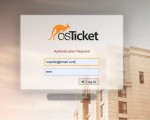


5 Comentários
Eu também amo o Linux e uso o Ubuntu desde 2003, mas sinceramente não gosto em nada do Unity. Ainda sou devoto assíduo do bom e velho Gnome.
Saudades do Kurumin.
Linux a 16 anos… Tenho servidor q está ligado a quase 1 ano, desliguei para trocar a bateria do nobrek APC 3000… Senão seria 2 anos desde sua última atualização de sistema. TheWall3 v1.5 para v2.2… Muito bomm
“Um bom usuário Linux usa mais o terminal que o modo gráfico, pois ele sabe que o terminal agrega poderes que o modo gráfico não oferece”.
Gostei muito do post,
gostaria de saber se o senhor ou alguém poderia me informar quais poderes seriam estes mencionado no texto acima ?
Cláudio, um bom usuário Linux usa mais o terminal que o modo gráfico… porque você pode fazer tudo que faz pelo modo gráfico e muito mais… por exemplo, você pode pesquisar, baixar e instalar programas e acompanhar caso ocorra algum problema, pois o modo gráfico costuma mascarar problemas… eu faço praticamente tudo via terminal… gravo cd, acesso servidores remotos, pesquiso, instalo configuro, atualizo, ouço música e muitas outras coisas… além disso é uma volta ao tempo, nostalgia pura… outro detalhe importante é que às vezes um aplicativo se comporta de forma estranha e a maneira mais fácil de se descobrir isto é via terminal de comandos.